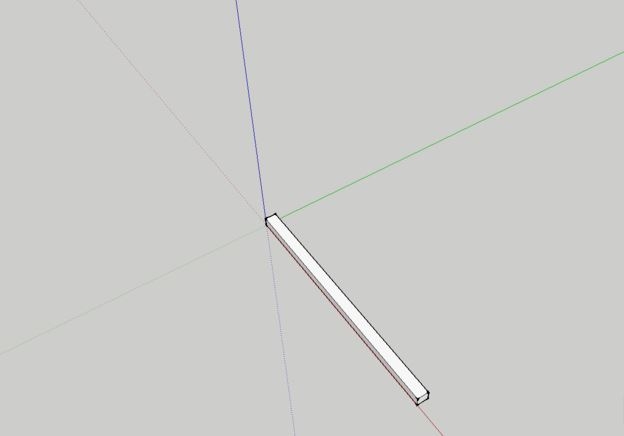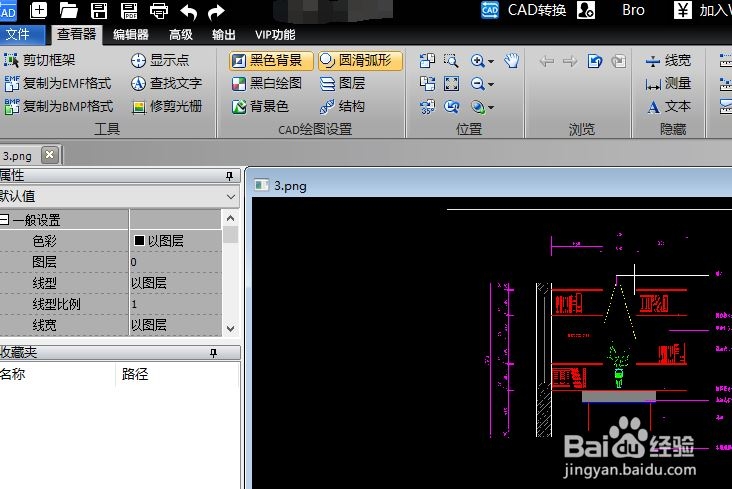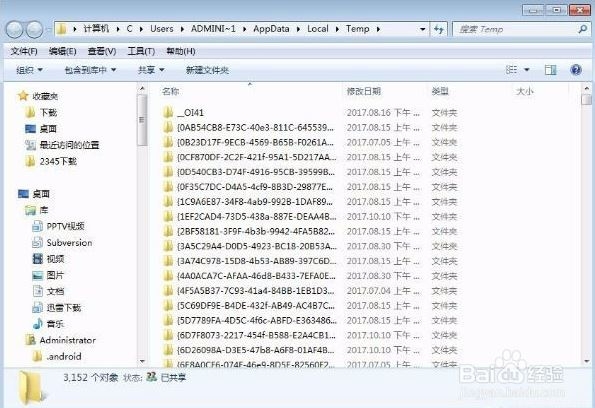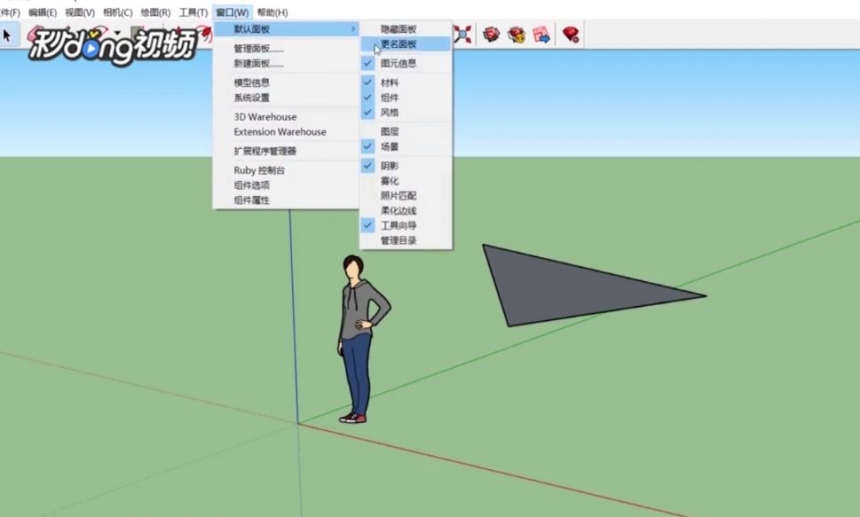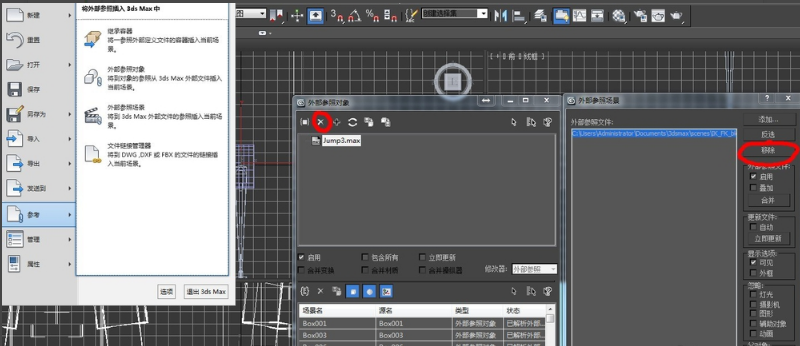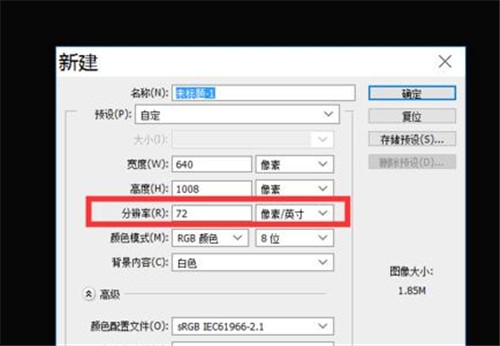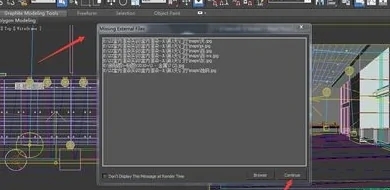3dmax软件reactor对象面板使用辅助刚体对象的方法优质
3dmax辅助刚体对象如何使用?上节小编和大家分享了3dmax辅助集合对象(reactor对象)的使用方法。本文将为大家带来3dmax软件reactor对象面板中使用辅助刚体对象的方法。有需要的小伙伴们快来和小编一起看看3dmax辅助刚体对象怎么用吧!
3dmax软件reactor对象面板中使用辅助刚体对象的方法:
步骤一。打开3d max软件可看到四个视图窗口。在窗口的右边。鼠标左键单击面板的【辅助对象】按钮。选择【reactor对象】。下面教大家使用辅助刚体对象。
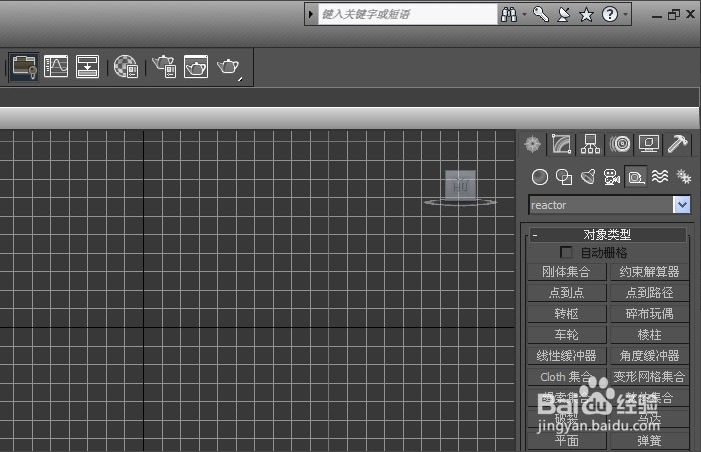
步骤二。在3dmax软件的reactor对象面板上。鼠标左键单击【刚体集合对象】。接着在透视图中。拖动绘制刚体集合对象出来。如下图所示。
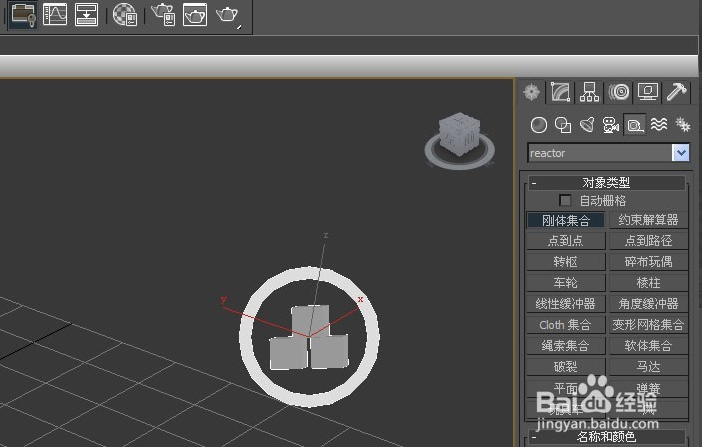
步骤三。在reactor对象的面板上。鼠标左键单击3dmax约束解算器对象。接着在透视图中。拖动绘制约束解算器对象出来。如下图所示。
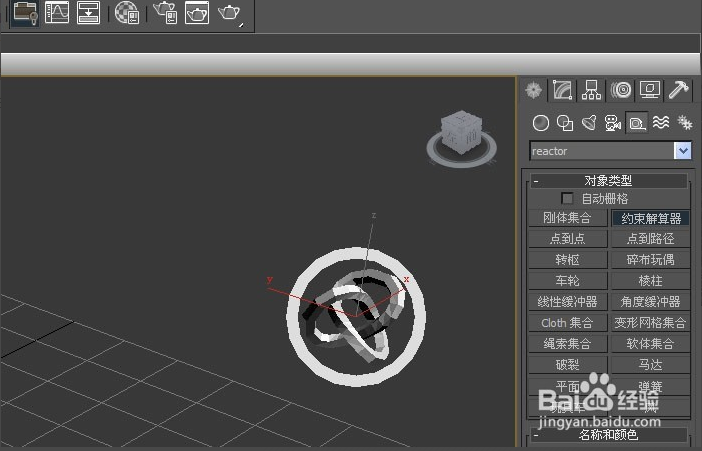
步骤四。在3dmax软件 reactor对象面板上。鼠标左键单击【点到点对象】。接着在透视图中。拖动绘制点到点对象出来。如下图所示。
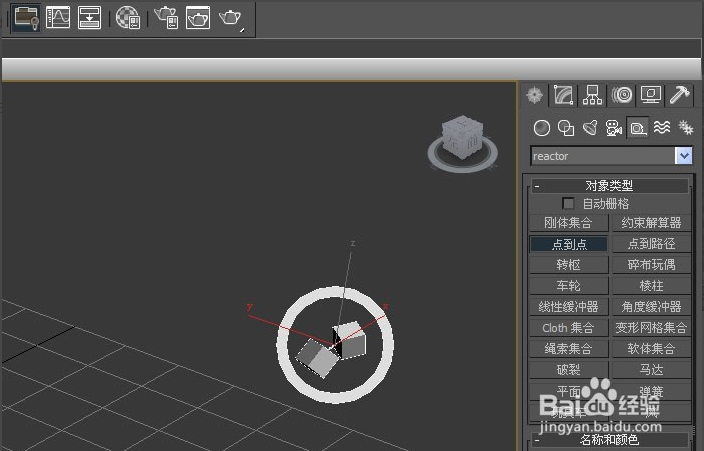
步骤五。在reactor对象的面板上。鼠标左键单击3dmax点到路径对象。接着在透视图中。拖动绘制点到路径对象出来。如下图所示。
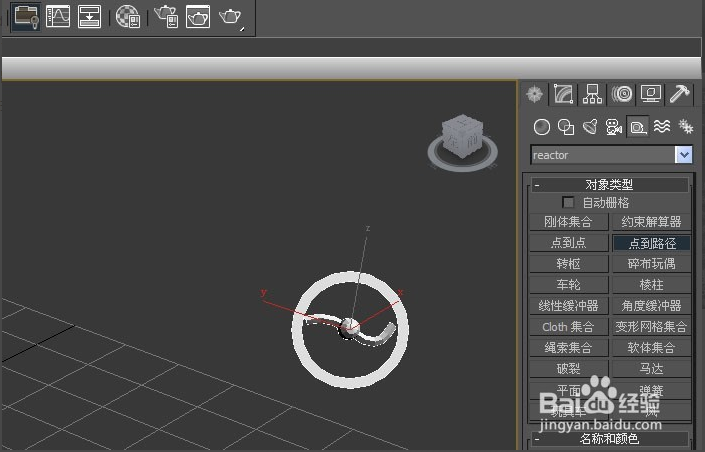
步骤六。在3dmax软件的reactor对象面板上。鼠标左键单击【转枢对象】。接着在透视图中。拖动绘制转枢对象出来。如下图所示。
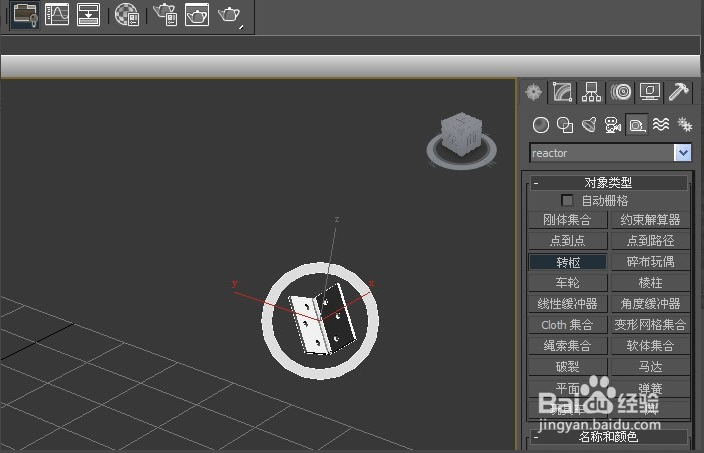
以上六个步骤就是3dmax软件reactor对象面板使用辅助刚体对象的方法。希望本文的分享能给大家带来参考价值。
更多精选教程文章推荐
以上是由资深渲染大师 小渲 整理编辑的,如果觉得对你有帮助,可以收藏或分享给身边的人
本文标题:3dmax软件reactor对象面板使用辅助刚体对象的方法
本文地址:http://www.hszkedu.com/26818.html ,转载请注明来源:云渲染教程网
友情提示:本站内容均为网友发布,并不代表本站立场,如果本站的信息无意侵犯了您的版权,请联系我们及时处理,分享目的仅供大家学习与参考,不代表云渲染农场的立场!
本文地址:http://www.hszkedu.com/26818.html ,转载请注明来源:云渲染教程网
友情提示:本站内容均为网友发布,并不代表本站立场,如果本站的信息无意侵犯了您的版权,请联系我们及时处理,分享目的仅供大家学习与参考,不代表云渲染农场的立场!